Windows11重置此电脑的教程
时间:2023-03-02 16:43:21作者:极光下载站人气:42
越来越多的用户电脑上使用的是windows11系统,这个系统给用户带来了不一样的使用体验,并且让用户享受带来新功能带来的便捷,让用户在Windows11系统中能够设置好自己需要的功能,所以Windows11系统收获了许多的用户的称赞,当然用户长期使用Windows11系统时,会出现卡顿的情况,这个时候用户直接利用重置此电脑功能来解决即可,那么具体的操作过程是怎样的呢,其实用户只需要在系统设置页面中找到Windows更新选项,接着进入到高级选项窗口中点击恢复选项,随后按下初始化电脑按钮即可实现重置,那么今天就让小编来给大家介绍一下Windows11系统重置此电脑的操作过程吧,希望小编的教程能够帮到大家。
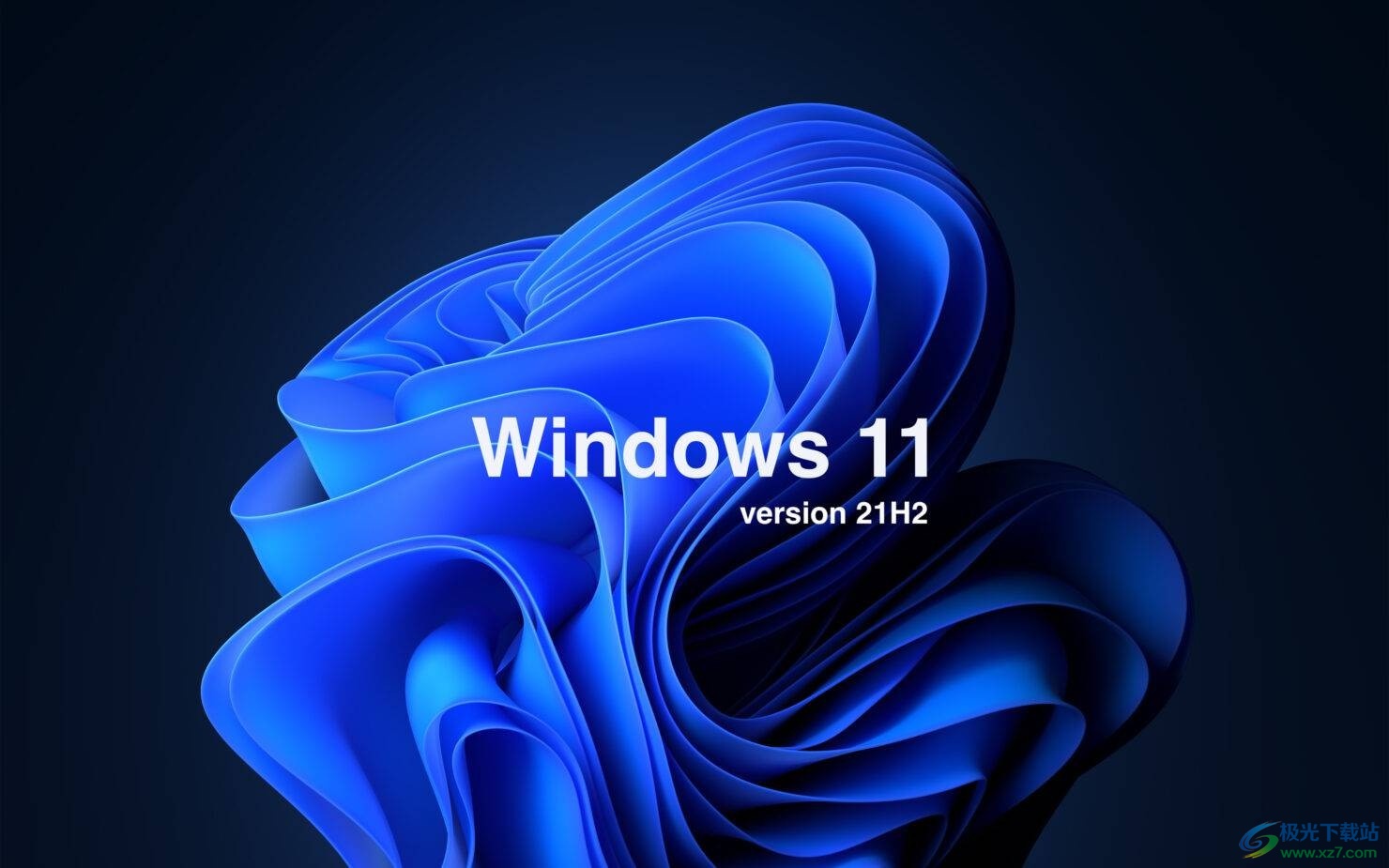
方法步骤
1.用户在电脑任务栏中用鼠标右键点击开始图标,在弹出来的选项卡中用户选择设置选项
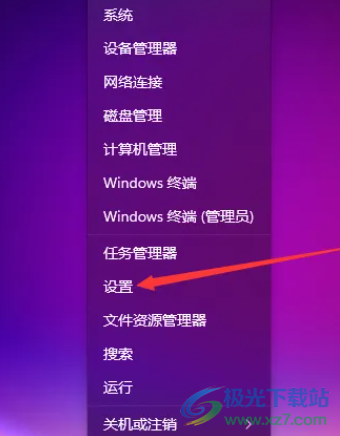
2.进入到系统设置窗口中,用户需要将左侧的选项卡切换到Windows更新选项上
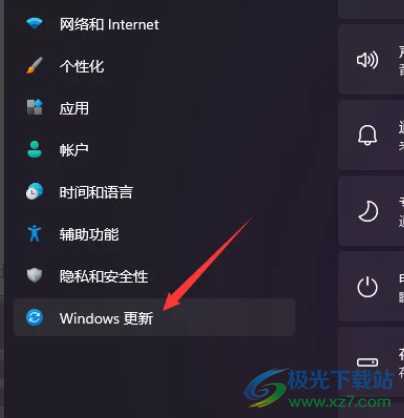
3.接着右侧页面会显示出相关的功能选项,用户直接在更多选项板块中选择高级选项
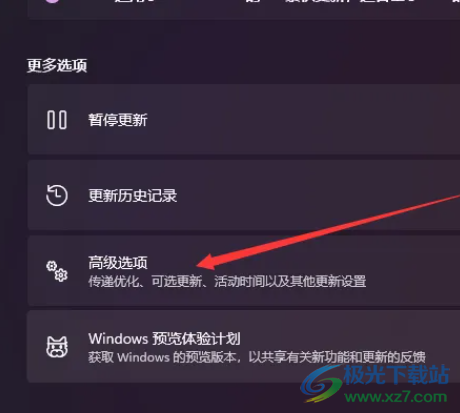
4.这时进入到高级选项窗口中,用户就会发现有可选更新、传递优化、恢复等选项,需要选择其中的恢复选项
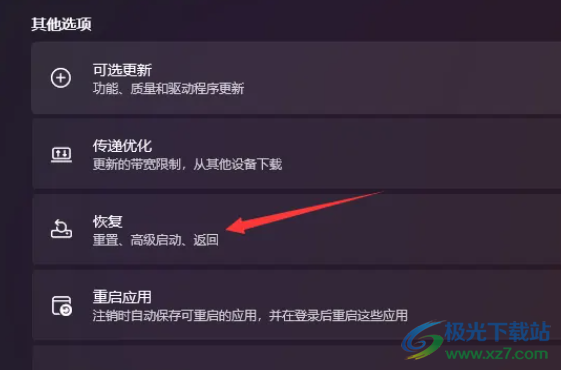
5.页面发生切换,用户在恢复页面中可以看到有重置此电脑选项,直接按下右侧的初始化电脑按钮就可以了
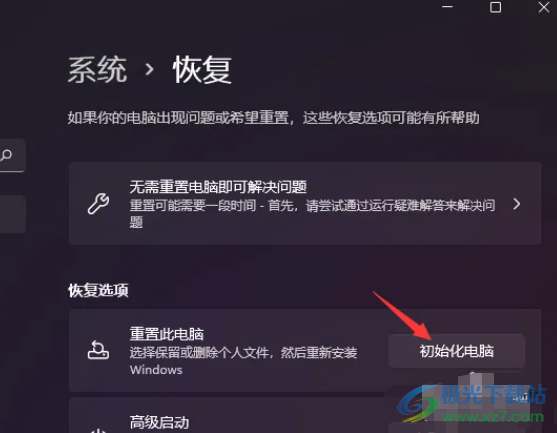
6.最后将会弹出初始化这台电脑窗口,用户直接选择保留我的文件选项并按下确定按钮即可解决问题
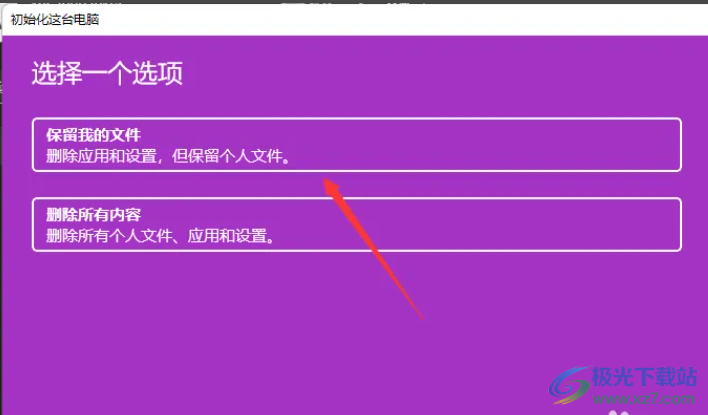
以上就是小编对用户提出问题整理出来的方法步骤,用户从中知道了大致的操作过程为点击开始——设置——Windows更新——恢复——初始化电脑——保留我的文件这几个步骤,的的通俗易懂,所以有遇到同样问题的用户直接跟着这些步骤操作起来即可。
网友评论